Исправить Google Drive File Stream обнаружил проблему и остановился
Google Диск – отличное решение для экономии места в локальном хранилище на вашем компьютере при резервном копировании файлов, которые вам нужны. Благодаря серверу облачного хранилища вам не нужно беспокоиться, если у вас ограниченное дисковое пространство на вашем компьютере Mac или ПК с Windows 10. Google Диск сохранит ваши файлы и предоставит вам доступ с любого устройства через приложение или веб-браузер.
Если вы хотите открывать файлы прямо со своего компьютера, вы можете использовать Google Drive File Stream. Это настольное приложение, которое работает как Google Диск, но без использования места на локальном диске. Вы можете загрузить и установить File Stream для доступа к файлам на Google Диске в любое время с рабочего стола.
Однако некоторые пользователи жаловались, что столкнулись с проблемой в приложении Google Drive File Stream. Похоже, программа перестала работать при попытке ее использовать. В сообщении об ошибке говорится «Клиент Google Диска обнаружил проблему и остановился». Если эта проблема возникает с вами, несколько решений помогут вам решить проблему.
Программы для Windows, мобильные приложения, игры - ВСЁ БЕСПЛАТНО, в нашем закрытом телеграмм канале - Подписывайтесь:)
Исправление ошибки «Поток файлов Диска обнаружил проблему и остановлен» на Google Диске для Mac или ПК
Настольное приложение Google Drive File Stream работает как на Mac, так и на Windows 10. Вы можете использовать описанные ниже обходные пути в зависимости от используемого компьютера.
Решение №1 – Закройте приложение Google Drive File Stream.
- Сначала запустите приложение Google Drive File Stream на своем компьютере.
- Нажмите кнопку «Еще» или значок с тремя точками.
- Выберите Выйти.
- Теперь вернитесь к кнопке «Еще».
- Выберите Выйти.
Решение №2 – переустановите приложение Google Drive File Stream на Mac или Windows 10.
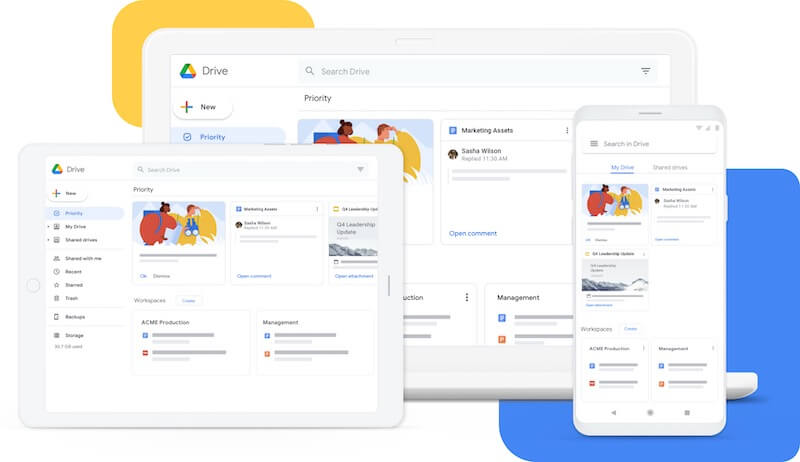 Кредит: Google
Кредит: Google
Когда вы удаляете Google Drive File Stream, вам также необходимо очистить кеш. Очистка кеша также приведет к удалению ожидающих файлов, необходимых для загрузки. Перед переустановкой Google Drive File Stream обязательно сделайте резервную копию и завершите все ожидающие загрузки.
Чтобы получить доступ к каталогу кеша и удалить папку кеша настольного приложения Google Drive File Stream на Mac, введите эту команду в Терминале: $ rm -rf ~ / Библиотека / Приложение Поддержка / Google / DriveFS /.
Чтобы очистить папку кеша приложения Google Drive File Stream в Windows 10, используйте эту команду в командной строке: del / S / Q% USERPROFILE% AppData Local Google DriveFS
Это расположение папки кеша для приложения Google Drive File Stream:
- Windows:% USERPROFILE% AppData Local Google DriveFS
- Mac: ~ / Библиотека / Поддержка приложений / Google / DriveFS /
Выполните следующие действия, чтобы удалить и переустановить приложение на вашем компьютере.
Какие еще методы помогли вам устранить причину и исправить ошибку приложения Google Drive File Stream? Вы можете поделиться своими ответами ниже, чтобы другие пользователи также могли получить пользу.
Программы для Windows, мобильные приложения, игры - ВСЁ БЕСПЛАТНО, в нашем закрытом телеграмм канале - Подписывайтесь:)



